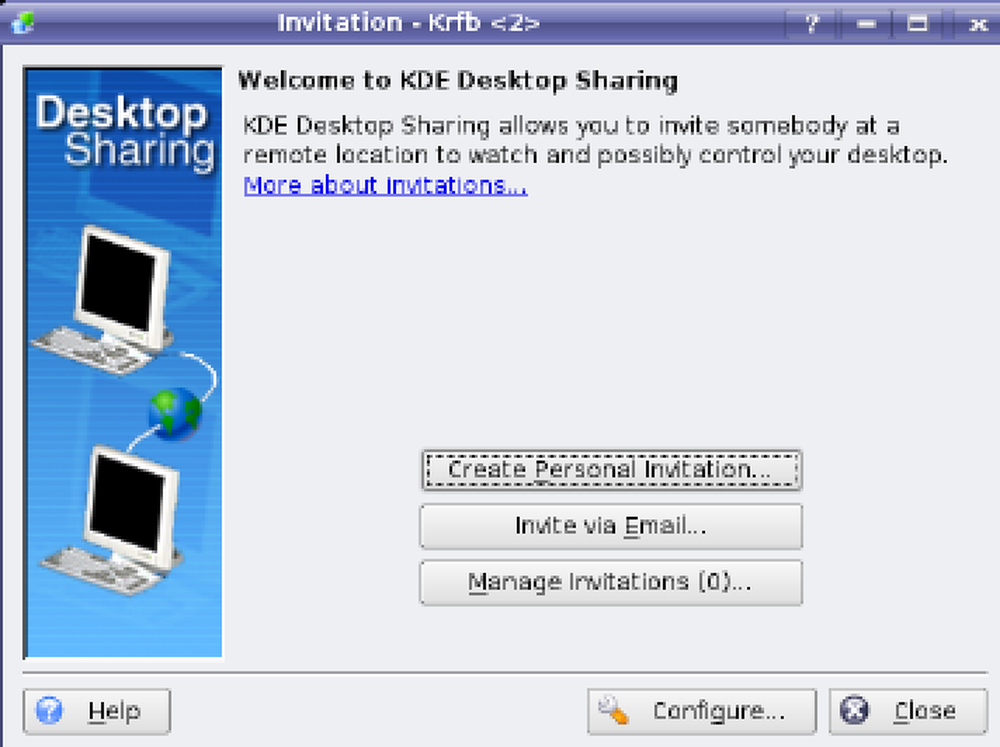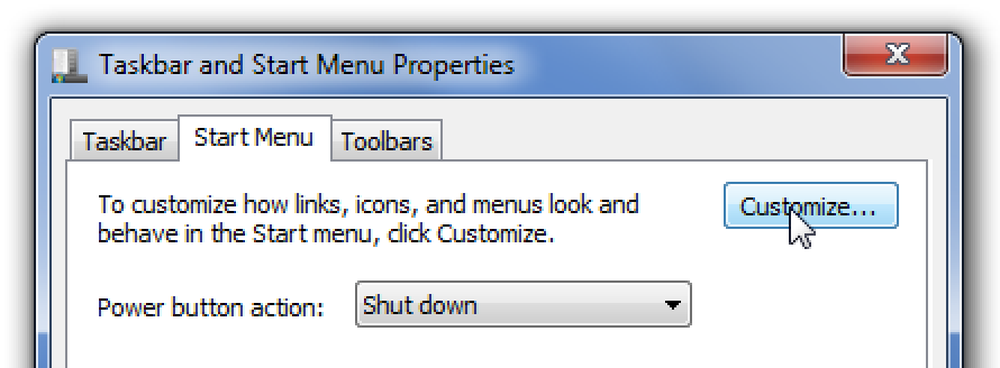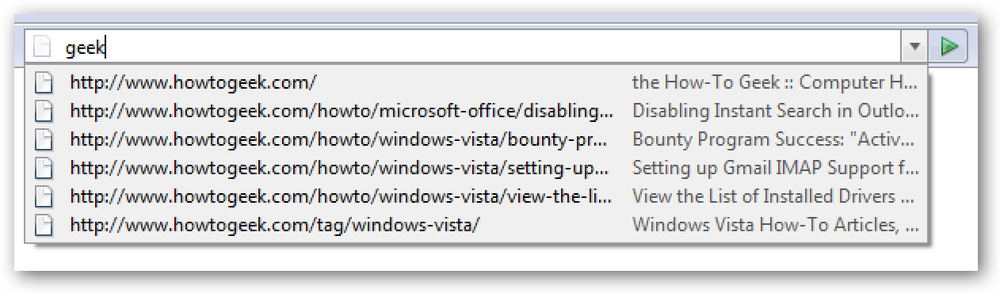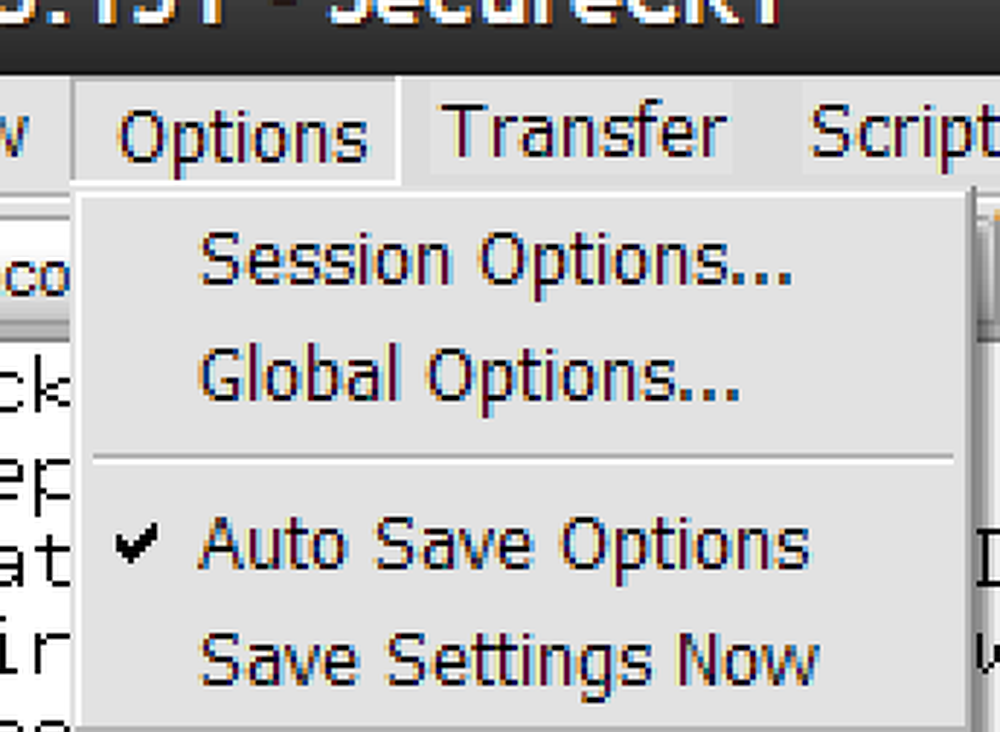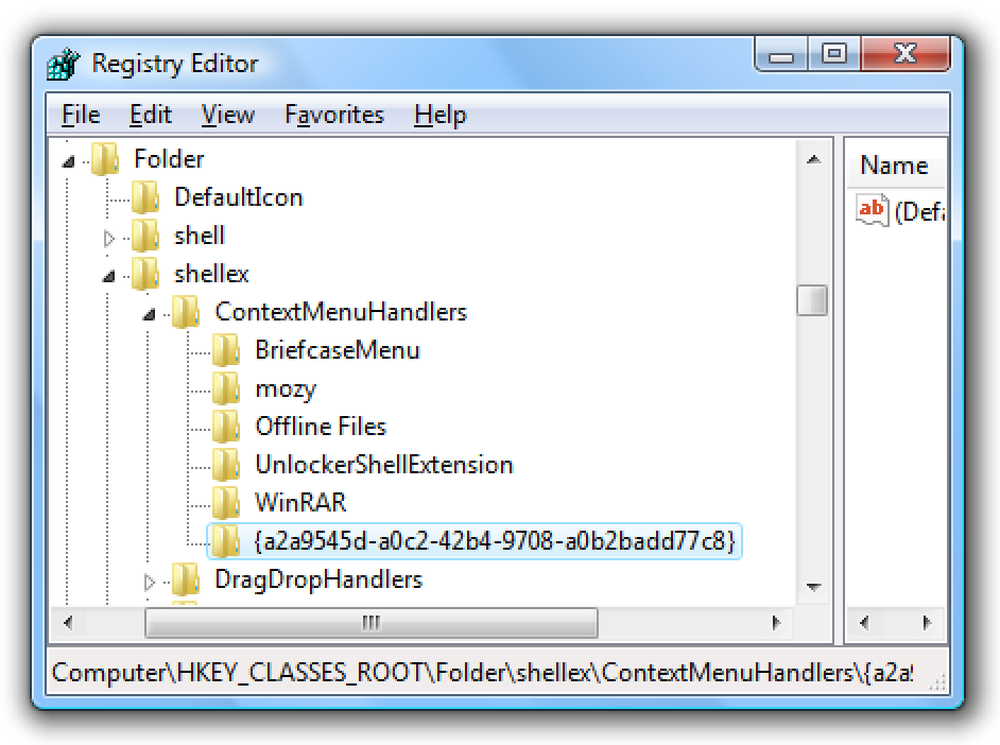IE 11 और Microsoft एज में निजी ब्राउज़िंग सक्षम करें
यदि आप इंटरनेट ब्राउज़ करना चाहते हैं और आपका खोज या ब्राउज़िंग इतिहास आपके कंप्यूटर पर स्थानीय रूप से दर्ज नहीं है, तो IE 11 और Microsoft Edge में निजी ब्राउज़िंग मोड (जिसे InPStreet कहा जाता है) एक अच्छा विकल्प है.
ध्यान दें कि ब्राउज़र में निजी ब्राउज़िंग को चालू करना केवल ब्राउज़र को आपके इतिहास को संग्रहीत करने से रोकता है और वेबसाइटों को कुकीज़ को संग्रहीत करने से रोकता है। यह आपको वेब पर अनाम नहीं बनाता है या वेबसाइटों को आपको ट्रैक करने या यह जानने से रोकता है कि आप ऑनलाइन रहते हुए कौन हैं.
यदि आप अधिक चरणों में रुचि रखते हैं, तो आप अपने ब्राउज़िंग को वास्तव में सुरक्षित कर सकते हैं, तो अपनी खोज और ब्राउज़िंग इतिहास को साफ़ करने के बारे में मेरी पिछली पोस्ट देखें.
इसके अलावा, अंत तक पढ़ें क्योंकि IE 11 और एज के बीच एक बहुत बड़ा अंतर है जब यह आता है कि आप निजी रूपांतरण मोड के साथ अधिक उत्पादक कैसे हो सकते हैं.
IE 11 में इनपिरिट ब्राउजिंग
इंटरनेट एक्सप्लोरर 11 में निजी मोड को चालू करना वास्तव में आसान है, जो कि विंडोज 10 में भी शामिल है, अगर आपको नहीं पता था। बस विंडो के शीर्ष दाईं ओर स्थित गियर आइकन पर क्लिक करें.
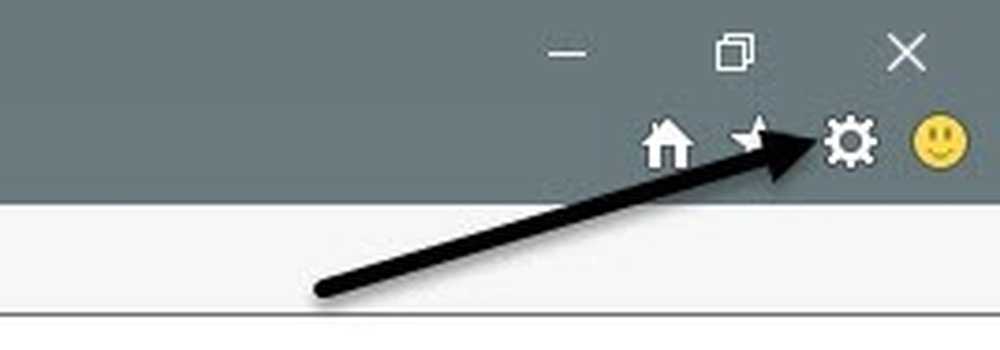
फिर पर क्लिक करें सुरक्षा और फिर पर क्लिक करें गुप्त रूप में ब्राउज़िंग. जैसा कि आप नीचे दिए गए स्क्रीन शॉट से देख सकते हैं, आप सिर्फ प्रेस भी कर सकते हैं CTRL + SHIFT + P आपके कीबोर्ड पर, जो तेज़ है.
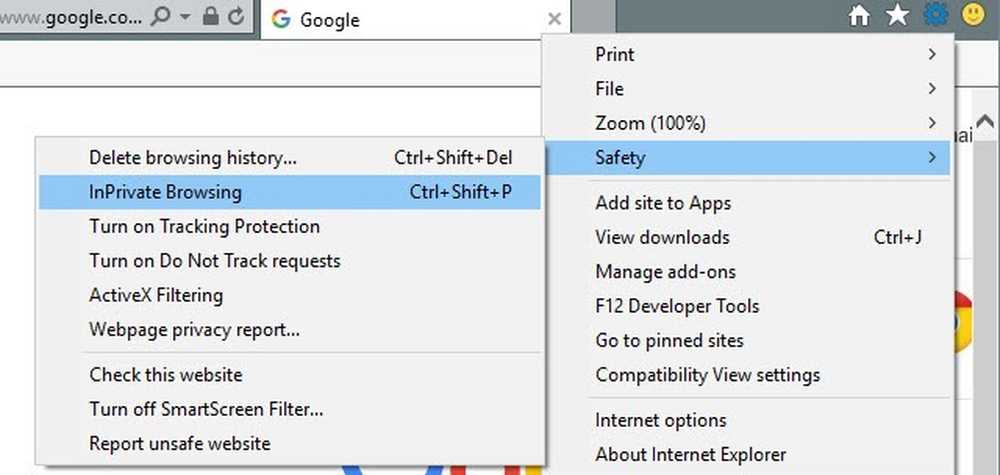
किसी भी तरह से, एक नई IE विंडो पॉप अप हो जाएगी और आपको पता बार के बाईं ओर InPrivate संकेतक दिखाई देगा.
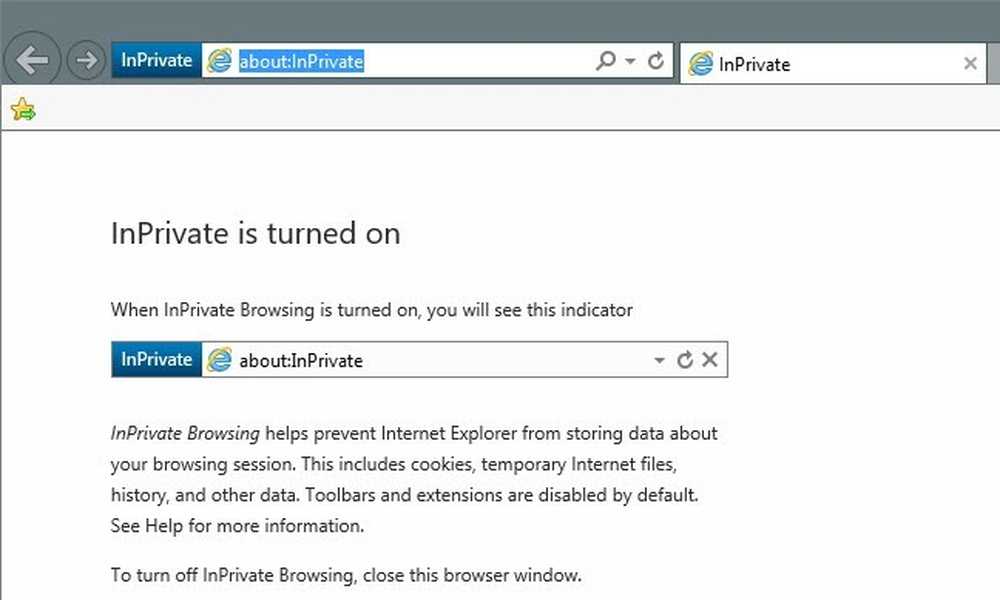
आपको यह भी थोड़ा संदेश मिलेगा कि IE 11 निजी ब्राउज़िंग सत्रों में क्या स्टोर नहीं करेगा। इसमें कुकीज़, अस्थायी फ़ाइलें, खोज इतिहास आदि शामिल हैं। इसके अलावा, टूलबार और एक्सटेंशन भी अक्षम हैं क्योंकि वे कभी-कभी आपके इतिहास को ट्रैक या रिकॉर्ड कर सकते हैं।.
माइक्रोसॉफ्ट एज में इनपिरिट ब्राउजिंग
एज यूजर्स के लिए, यह InPStreet ब्राउज़िंग मोड में आने के लिए एक क्लिक कम है। शीर्ष दाईं ओर, आगे बढ़ें और तीन डॉट्स वाले नए विकल्प आइकन पर क्लिक करें। यह बटन विंडोज के प्रत्येक संस्करण में एक नए आइकन में बदल जाता है!

तो फिर बस पर क्लिक करें नई इनसाइट विंडो और तुम जाने के लिए अच्छा हो IE 11 के साथ, आप CTRL + SHIFT + P शॉर्टकट का भी उपयोग कर सकते हैं.
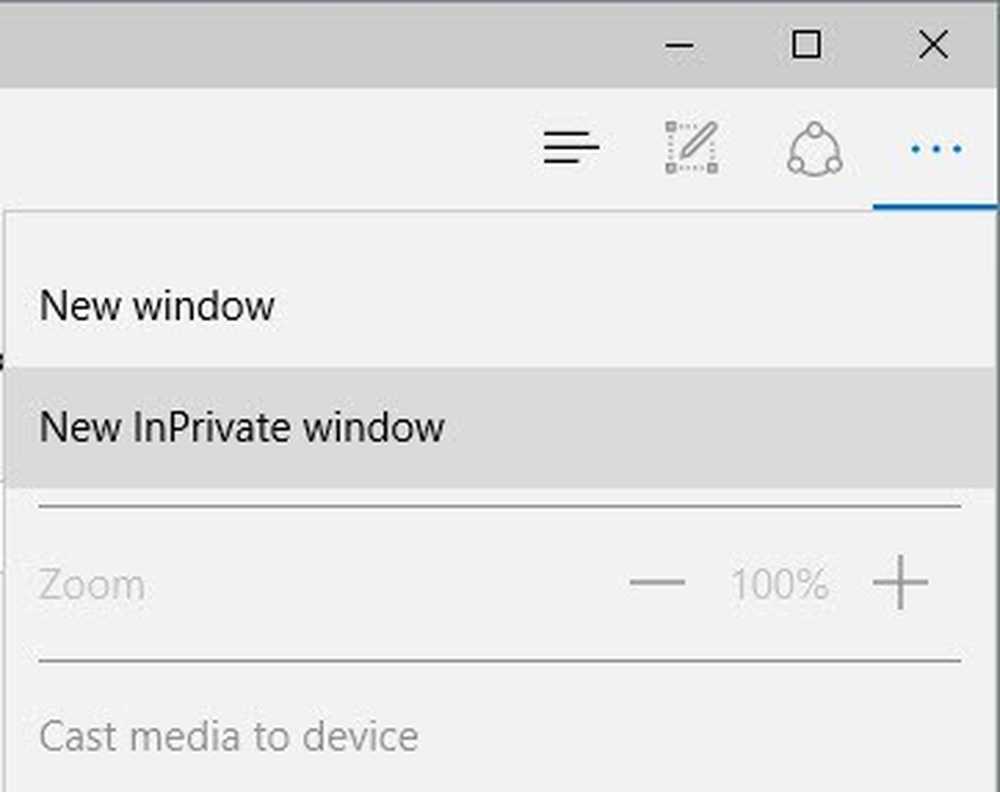
एज में, इनपायरिटिक इंडिकेटर ब्राउज़र विंडो के बहुत ऊपर है जैसा कि पता बार के बगल में है जैसा कि IE 11 में है.
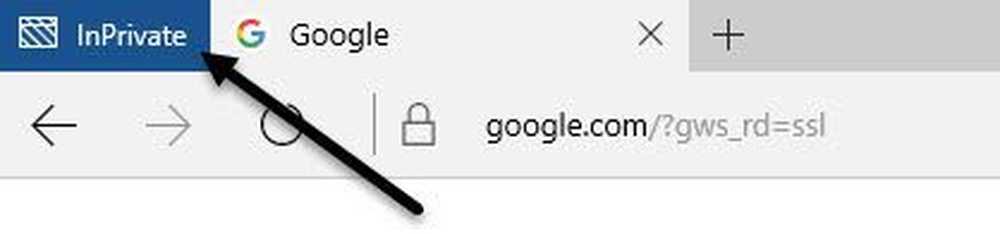
यदि आप अपने आप को निजी मोड में ब्राउज़ करते हुए पाते हैं, तो आप अपने वेब ब्राउजर को खोलते समय डिफ़ॉल्ट रूप से निजी मोड को सक्षम करने के बारे में मेरी पोस्ट को पढ़ना चाहेंगे।.
इसके अलावा, Google Chrome या Opera में निजी मोड का उपयोग करने और फ़ायरफ़ॉक्स में निजी मोड का उपयोग करने पर मेरी पोस्ट देखें.
एज बनाम IE 11 पिन टास्कबार के लिए
डिफ़ॉल्ट रूप से निजी मोड को सक्षम करने के अलावा, जैसा कि मैंने ऊपर उल्लेख किया है, आप एक IE 11 इन-प्रिपेयर सत्र भी ले सकते हैं और इसे अपने टास्कबार पर पिन कर सकते हैं.
उदाहरण के लिए, IE 11 खोलें और फिर InPStreet मोड में एक नई विंडो खोलें। अब आप जिस भी पेज को लोड करना चाहते हैं, उस पर जाएँ जब भी आप इस InPrivate विंडो को खोलते हैं। InPStreet सत्र को खोलने के लिए अपना स्वयं का कस्टम शॉर्टकट बनाने के बजाय, बस टैब लें और उसे अपने टास्कबार तक खींचें.
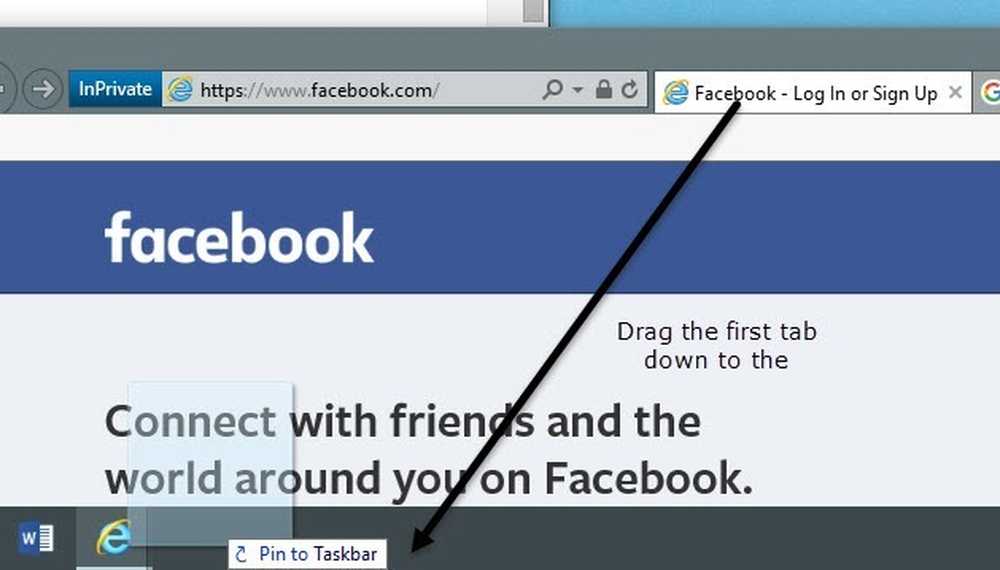
क्या अच्छा है कि यह आपके टास्कबार में साइट से fav आइकन का उपयोग करेगा। मेरे उदाहरण में, मैं निजी मोड में रहते हुए फेसबुक पर गया और फिर अपने टैब को अपने टास्कबार तक ले गया.
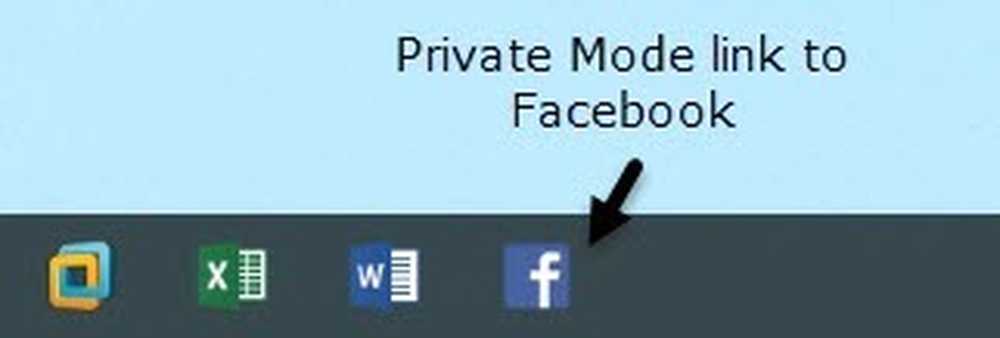
अब जब मैं अपने टास्कबार में उस आइटम पर क्लिक करता हूं, तो मैं तुरंत निजी मोड में डाल देता हूं और यह उस विशिष्ट साइट को लोड कर देगा। दुर्भाग्य से, यह सुविधा अभी तक Microsoft Edge में उपलब्ध नहीं है। यदि आप टैब को टास्कबार के नीचे खींचने की कोशिश करते हैं, तो कुछ भी नहीं होता है.
InPStreet मोड IE 11 और Edge दोनों में समान रूप से काम करता है, लेकिन एज विंडोज 10 में डिफ़ॉल्ट ब्राउज़र है। यदि आपको टास्कबार विकल्प सुविधाजनक है, तो आप उस उद्देश्य के लिए IE 11 का उपयोग कर सकते हैं। यदि आपके कोई प्रश्न हैं, तो एक टिप्पणी पोस्ट करने के लिए स्वतंत्र महसूस करें। का आनंद लें!